CONFIGURASI MIKROTIK VIA CLI
Hallo guys kali ini saya akan memberikan sedikt ilmu saya mengenai config dasar mikrotik via CLI
Langsung saja kita mulai..
- Pertama-tama login lah ke router kalian masi
- Username:adng-masingmin
Password: (kosong) tidak perlu diisi
- Merubah identitas router hal ini berfungsi untuk memudahkan dalam mengingat nama router kita .
/system identity set name=Terserah Kalian disini saya menggunakan Hadiport

- Merubah password ini memang sepele tapi sebaiknya kalian mengganti password untuk menghindari orang iseng hahaha.Old-password (kosong)
/password
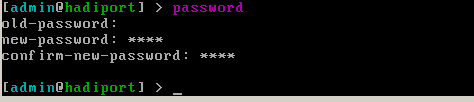
- Kita ubah nama interface agar kita tidak bingung atau keliru seperti di bawah ini
/interface set ether1 name=internet
/interface set ether2 name=lan
/interface pr —–> pr=print
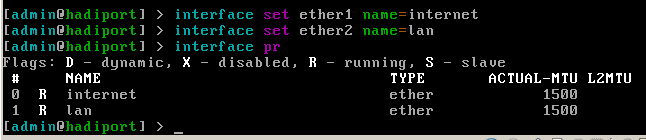
- Menambahkan ip address.
/ip address add address=192.168.1.2/24 interface=internet
/ip address add address=172.168.10.1/24 interface=lan
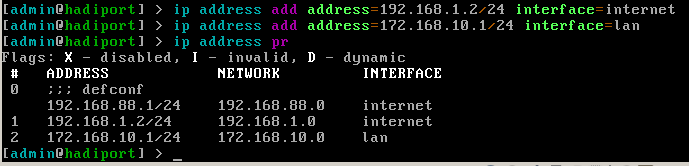
- Menambahkan DHCP SERVER ,dhcp server berfungsi untuk memberikan ip secara otomatis kepada pc client.konfigurasi menyesuaikan.
/ip dhcp-server setup
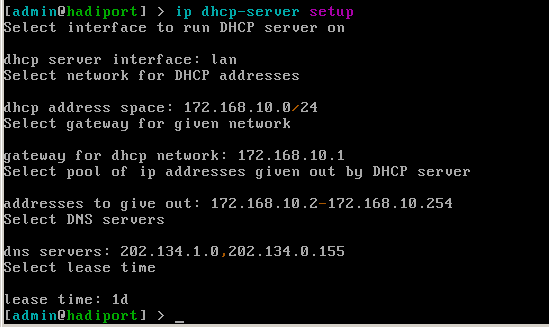
- Menambahkan DNS SERVER DAN DNS STATIC.
Saya menggunakan dns speedy untuk dns servernya kalian bisa menggunakan nawala atau pun dns lainnya.
/ip dns set servers=202.134.10.1,202.134.0.155 allow-remote-requests=yes cache-size=6144
/ip dns static add name=nslan address=172.168.10.1
Note: untuk name terserah kalian dan untuk address adalah ip lan kita.
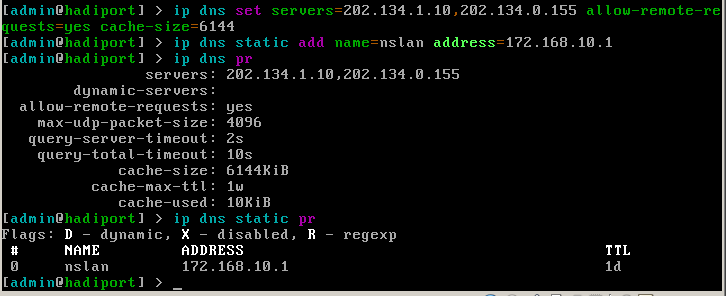
- Menambahkan Firewall.
/ip firewall nat add chain=srcnat out-interface=internet action=masquerade

- Menambahkan gateway.
/ip route add gateway=192.168.1.1
Address adalah ip dari internet (speedy)

- Konfigurasi sudah selesai sekarang kita setting pada bagian client.karena tadi kita telah menambahkan DHCP Server jadi otomatis kita akan mendapatkan ip dari router,rubah seetingan Ipv4 kita ke Obtain ip address.
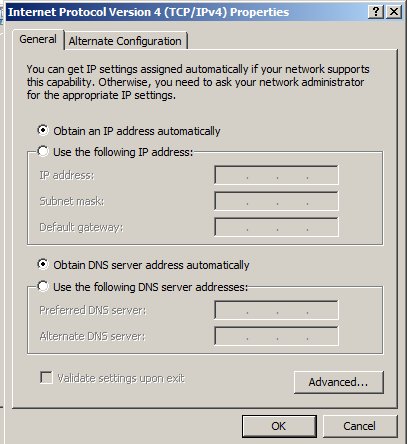
- Silahkan cek ip kalian melalui cmd windows+r ketik kan cmd lalu ketik kan ipconfig.
Jika kalian belum mendapatkan juga ip langkah yang harus kalian lakukan adalah masuk ke cmd ketikan :
Ipconfig /release [enter]
Ipconfig /renew [enter]
Ipconfig [enter]

Oke silahkan uji koneksi dengan melakukan ping pada google.com dan selamat browsing hehehe.

